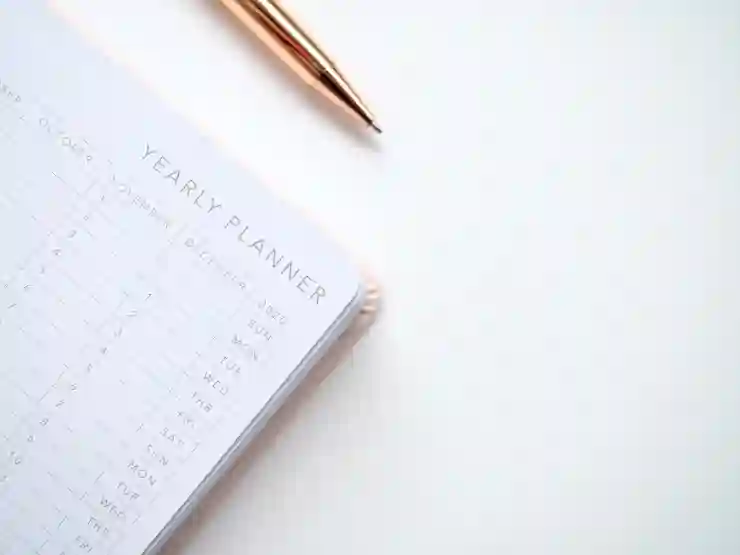아이클라우드는 애플 사용자에게 매우 유용한 클라우드 저장 서비스로, 사진과 동영상 등 다양한 데이터를 안전하게 백업할 수 있는 기능을 제공합니다. 특히, 스마트폰의 저장 공간이 부족해질 때 아이클라우드 사진 백업은 큰 도움이 됩니다. 이 기능을 활용하면 소중한 순간들을 잃어버릴 걱정 없이 언제 어디서나 쉽게 접근할 수 있습니다. 이번 포스팅에서는 아이클라우드 저장공간을 활용한 사진 백업 방법에 대해 자세히 알아보겠습니다. 정확하게 알려드릴게요!
아이클라우드 사진 백업 설정하기
아이클라우드 계정 생성 및 로그인
아이클라우드 사진 백업을 시작하기 위해서는 먼저 애플 ID가 필요합니다. 만약 이미 아이폰, 아이패드 또는 맥을 사용하고 있다면, 애플 ID가 자동으로 생성되어 있을 것입니다. 그렇지 않다면, 애플의 공식 웹사이트나 기기 설정에서 계정을 새로 만들 수 있습니다. 계정을 만든 후, 기기의 설정 메뉴로 이동하여 ‘사용자 이름’을 클릭한 다음 아이클라우드를 선택하여 로그인하세요. 이 단계에서 2단계 인증을 활성화할 수도 있으니 보안을 고려한다면 꼭 설정해두는 것이 좋습니다.
아이클라우드 저장공간 확인하기
사진 백업을 진행하기 전에 현재 사용 중인 아이클라우드 저장공간이 얼마나 남았는지를 확인하는 것이 중요합니다. 아이폰이나 아이패드의 경우 ‘설정’ 앱으로 들어가서 상단에 있는 사용자 이름을 클릭한 후 ‘아이클라우드’를 선택하면 됩니다. 여기서 ‘저장공간 관리’를 눌러 남은 용량과 어떤 데이터가 저장되고 있는지 자세히 볼 수 있습니다. 만약 저장공간이 부족하다면, 필요 없는 데이터를 삭제하거나 추가 구독 요금을 지불하여 더 많은 용량을 확보할 수 있습니다.
사진 백업 옵션 활성화하기
모든 준비가 완료되었다면, 이제 본격적으로 사진 백업 옵션을 활성화해야 합니다. 같은 ‘아이클라우드’ 메뉴에서 ‘사진’ 항목으로 들어갑니다. 여기서 ‘iCloud 사진’ 옵션을 활성화하면, 자동으로 모든 사진과 동영상이 클라우드에 업로드됩니다. 또한, ‘최적화된 iPhone 저장공간’ 옵션을 선택하면 기기의 저장 공간이 부족할 때 원본 사진 대신 최적화된 버전을 저장하게 되어 더욱 효율적으로 공간을 사용할 수 있습니다.

아이클라우드 저장공간 사진 백업 사용법 알아봐요
사진 동기화 및 관리 방법
자동 동기화를 통한 편리함
iCloud 사진 기능이 활성화되면 기기에서 찍은 모든 사진과 동영상이 자동으로 클라우드와 동기화됩니다. 이를 통해 촬영한 순간들을 잃어버릴 걱정 없이 안전하게 보관할 수 있으며, 언제 어디서나 쉽게 접근할 수 있습니다. 다른 애플 기기를 사용하는 경우에도 동일한 애플 ID로 로그인하면 모든 미디어 파일에 접근할 수 있어 매우 편리합니다. 예를 들어, iPhone에서 찍은 사진은 iPad나 Mac에서도 즉시 확인할 수 있습니다.
앨범 및 공유 기능 활용하기
아이클라우드를 통해 백업된 사진들은 앨범별로 정리하고 공유하는 것도 가능합니다. 기본 제공되는 앨범 기능 외에도 사용자 맞춤형 앨범을 만들어 소중한 순간들을 주제별로 묶어둘 수 있습니다. 또한 친구나 가족과 함께 사용할 수 있는 공유 앨범 기능도 제공되므로 특별한 순간들을 함께 나누고 싶다면 이 기능을 적극 활용해보세요. 이렇게 하면 각자의 소중한 추억을 서로에게 전달하면서 더 많은 추억을 쌓아갈 수 있습니다.
사진 복원 및 삭제 방법 이해하기
백업된 사진이나 동영상을 삭제했더라도 최대 30일 동안은 ‘최근 삭제됨’ 폴더에서 복원할 수 있는 점도 기억해 두세요. 이 폴더에서는 실수로 삭제한 파일들을 쉽고 빠르게 되돌릴 수 있어 유용합니다. 하지만 30일 이후에는 영구적으로 삭제되므로 주의가 필요합니다. 복원을 원한다면 ‘사진’ 앱의 ‘앨범’ 탭으로 가서 ‘최근 삭제됨’을 클릭하고 원하는 파일을 선택하여 복원하면 됩니다.
아이클라우드 요금제 및 용량 업그레이드
무료 사용자의 한계 이해하기
애플은 기본적으로 모든 사용자에게 5GB의 무료 아이클라우드 공간을 제공합니다. 하지만 이는 여러 종류의 데이터(예: 문서, 백업 등)와 함께 사용되므로 시간이 지남에 따라 금방 차버릴 수 있습니다. 특히 많은 양의 사진과 동영상을 저장하려는 경우에는 무료 용량만으로는 부족함이 많습니다. 따라서 자신의 데이터 사용 패턴에 맞춰 적절한 요금제를 선택하는 것이 중요합니다.
유료 요금제 선택 시 고려사항
아이클라우드는 다양한 유료 요금제를 제공하며 각각의 가격대와 용량이 다릅니다. 개인 사용자에게 가장 많이 추천되는 것은 50GB 플랜입니다; 가격도 저렴하고 일상적인 사용에는 충분한 용량입니다. 그 이상 필요한 경우에는 200GB 또는 2TB 플랜도 고려해볼 수 있는데, 특히 대용량 사진과 비디오를 자주 촬영하거나 여러 기기를 사용하는 가정이라면 큰 도움이 될 것입니다.
요금제 변경 및 취소 방법 안내하기
필요에 따라 요금제를 변경하는 것도 가능하니 처음 가입 후 상황에 따라 조정해보세요! ‘설정’ > ‘사용자 이름’ > ‘아이클라우드’ > ‘저장공간 관리’로 이동하면 현재 요금제를 확인하고 변경 옵션도 찾을 수 있습니다; 필요 없는 경우에는 언제든지 취소할 수도 있지만 이때 중요한 것은 취소 후에도 남아있는 데이터 접근 가능성이 있으므로 주의를 기울여야 한다는 점입니다.
문제가 발생했을 때 해결 방법 알아보기
백업 실패 시 대처법
사진 백업 과정에서 오류가 발생하거나 실패하는 경우가 종종 생길 수 있습니다; 이는 네트워크 문제나 설정 오류 때문일 가능성이 높습니다. 이럴 때는 우선 Wi-Fi 연결 상태를 점검하고 재부팅 해보세요; 간혹 시스템 업데이트가 필요한 경우도 있으므로 최신 버전으로 유지하고 있는지도 체크해야 합니다.
파일 손실 방지하기 위한 예방책 마련하기
파일 손실이나 장애를 예방하려면 정기적으로 다른 클라우드 서비스나 외부 하드를 이용해 추가적인 백업 솔루션도 고민해보세요; 한 곳만 의존하지 않고 여러 경로로 데이터를 안전하게 보관하면 더욱 안심할 수 있습니다! 이러한 대비책은 예상치 못한 문제 발생 시 큰 도움이 됩니다.
고객 지원 센터 이용하기
문제가 지속될 경우에는 애플 고객 지원 센터에 문의하여 전문가의 도움을 받는 것이 좋습니다; 전화 상담이나 채팅 서비스를 통해 직접 문제를 설명하고 해결책을 모색할 수도 있습니다! 고객 지원 팀은 일반적인 문제뿐만 아니라 기술적인 사항까지 폭넓게 대응하므로 신뢰성을 가지고 이용하세요.
마무리 생각들
아이클라우드 사진 백업은 소중한 추억을 안전하게 보관할 수 있는 훌륭한 방법입니다. 설정 과정이 간단하며, 다양한 기능을 통해 사진을 효율적으로 관리할 수 있습니다. 기기의 저장 공간을 절약하면서 언제 어디서나 쉽게 접근할 수 있는 장점이 있습니다. 하지만 유료 요금제를 고려해야 할 필요가 있을 수 있으므로 자신의 사용 패턴에 맞게 적절한 선택을 하는 것이 중요합니다.
추가적으로 참고할 자료
1. 애플 공식 아이클라우드 지원 페이지: 아이클라우드의 모든 기능과 문제 해결 방법에 대한 정보가 제공됩니다.
2. 애플 ID 계정 관리: 애플 ID 생성 및 관리에 관한 자세한 안내를 받을 수 있습니다.
3. iOS 업데이트: 최신 버전의 iOS로 업데이트하여 최적의 성능과 보안을 유지하는 것이 중요합니다.
4. 데이터 백업 솔루션 비교: 다양한 클라우드 서비스와 외부 하드를 비교하여 가장 적합한 백업 방법을 찾는 데 도움이 됩니다.
5. 사용자 포럼 및 커뮤니티: 다른 사용자들과 경험을 공유하고 팁을 얻을 수 있는 좋은 장소입니다.
주요 내용 요약
아이클라우드 사진 백업 설정은 애플 ID 생성, 저장공간 확인, 사진 백업 옵션 활성화로 이루어집니다. 자동 동기화와 앨범 공유 기능으로 사진 관리를 쉽게 할 수 있으며, 무료 용량 한계를 인지하고 필요 시 유료 요금제로 업그레이드하는 것이 중요합니다. 문제 발생 시 대처법과 고객 지원 센터 활용도 잊지 말아야 합니다.
자주 묻는 질문 (FAQ) 📖
Q: 아이클라우드 저장공간에 사진을 백업하려면 어떻게 해야 하나요?
A: 아이클라우드에서 사진을 백업하려면, 먼저 설정 앱을 열고 상단의 사용자 이름을 선택한 후 ‘아이클라우드’를 클릭합니다. 그 다음 ‘사진’ 옵션으로 가서 ‘아이클라우드 사진’을 활성화하면 자동으로 사진이 백업됩니다.
Q: 아이클라우드 저장공간이 부족할 때는 어떻게 하나요?
A: 아이클라우드 저장공간이 부족하다면, 불필요한 파일이나 사진을 삭제하거나, 구독 플랜을 업그레이드하여 더 많은 저장공간을 확보할 수 있습니다. ‘설정’ > ‘사용자 이름’ > ‘아이클라우드’ > ‘저장공간 관리’에서 현재 사용량을 확인하고 필요한 조치를 취할 수 있습니다.
Q: 아이클라우드에서 백업된 사진은 어떻게 복원하나요?
A: 아이클라우드에서 백업된 사진을 복원하려면, 해당 기기에서 ‘사진’ 앱을 열고 하단의 ‘앨범’ 탭에서 ‘아이클라우드 사진’을 선택하면 자동으로 백업된 사진들을 확인할 수 있습니다. 다른 기기로 복원하고 싶다면, 해당 기기에 로그인한 후 동일한 방법으로 접근하면 됩니다.